解決方法
如果相機中已插入 CF (

) 卡和 SD (

) 卡,則可以為記憶卡設定記錄方法。
本節介紹如何在為 CF 和 SD 卡分別選擇不同影像大小的情況下,將拍攝的影像同時記錄至兩張卡。
同時插入兩張記憶卡的記錄方法 (設定為 [分別記錄])
2. 按 [MENU] 按鈕 (

) 顯示選單螢幕。下一步,按 [

] 按鈕 (

) 選擇 [

] 設定頁 (

)。
3. 轉動 [

] 轉盤選擇 [記錄功能+記憶卡/資料夾選擇],然後按 [

]。
4. 顯示下一個螢幕時選擇 [記錄功能],然後按 [

]。
5. 從 [記錄功能] 選擇記錄方法。
轉動 [

] 轉盤選擇 [分別記錄],然後按 [

]。
REFERENCE
- 標準:影像將記錄至使用 [記錄/播放] 選擇的記憶卡中。
- 自動切換記憶卡:與 [標準] 設定相同,但是如記憶卡已滿,相機將自動切換至另一張記憶卡以記錄影像。自動切換記憶卡時,會建立一個新資料夾。
- 分別記錄:您可以為每張記憶卡設定影像記錄畫質。每張影像會以您設定的影像記錄畫質記錄至 CF 卡及 SD 卡。您可自由設定影像記錄畫質至諸如
 及
及  或
或  及
及  。
。
- 記錄至多個媒體:每張影像會以相同的影像大小同時記錄至 CF 卡及 SD 卡。您亦可選擇 RAW+JPEG。
6. 完成步驟後返回至 [記錄功能+記憶卡/資料夾選擇] 螢幕時,記錄方法會顯示為 [分別記錄]。
將記錄方法設定為 [分別記錄] 的步驟至此完成。
IMPORTANT
- 如設為 [分別記錄] 並且為 CF 卡及 SD 卡設定不同的記錄畫質,則最大連續拍攝數量會降低。
- 即使 [記錄功能] 設定為 [記錄至多個媒體],亦無法同時將短片記錄至 CF 卡 及 SD 卡。如設為 [分別記錄] 或 [記錄至多個媒體],短片將記錄至設定為 [播放] 用的記憶卡。
NOTE
- 使用相同的檔案編號記錄至 CF 卡及 SD 卡。
- 液晶面板會顯示數量較小的記憶卡的可拍攝數量。
- 如其中一張記憶卡已滿,將顯示 [記憶卡*已滿],並且會停止拍攝。如發生這種情況,請更換記憶卡或將 [記錄功能] 設定為 [標準] 或 [自動切換記憶卡],然後選擇有剩餘空間的記憶卡繼續拍攝。
7. 返回至 [記錄功能+記憶卡/資料夾選擇] 螢幕,然後轉動 [

] 轉盤選擇 [播放] 並按 [

]。
*設定為 [分別記錄] / [記錄至多個媒體] 時。
REFERENCE
- 如將 [記錄功能] 設定為 [分別記錄] 或 [記錄至多個媒體],請選擇 [記錄/播放]。
8. 選擇 [

:CF 卡] 或 [

:SD 卡] 並按 [

]。
按相機的 [

] 按鈕時,會從所選記憶卡播放影像。
下一步,選擇要記錄至記憶卡的影像的大小 (記錄像素) 和類型 (JPEG 或 RAW)。
2. 按 [MENU] 按鈕 (

) 顯示選單螢幕。下一步,按 [

] 按鈕 (

) 選擇 [

] 設定頁 (

)。
2. 轉動 [

] 轉盤選擇 [記錄功能] 並按 [

]。
3. 轉動 [

] 轉盤選擇所需記憶卡,然後按 [

]。
(在範例影像中已選擇 CF 卡。)
4. 轉動 [

] 轉盤選擇影像記錄畫質,然後按 [

]。
5. 請確認 [

] 設定已變更。
6. 重複步驟 3 至 4,選擇其他記憶卡並進行以上設定。
NOTE
1. 按 [INFO.] 按鈕顯示 [速控] 螢幕。
2. 在 [速控] 螢幕上,按 [

] 按鈕顯示選擇框。
3. 操作 [

] 將選擇框移動至範例影像中

指示的位置。
4. 轉動 [

] 轉盤選擇所需設定,然後按 [

]。
 ) 卡和 SD (
) 卡和 SD (  ) 卡,則可以為記憶卡設定記錄方法。
) 卡,則可以為記憶卡設定記錄方法。 ) 顯示選單螢幕。下一步,按 [
) 顯示選單螢幕。下一步,按 [  ] 按鈕 (
] 按鈕 (  ) 選擇 [
) 選擇 [  ] 設定頁 (
] 設定頁 (  )。
)。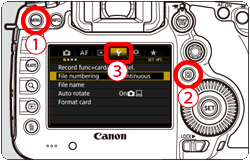
 ] 轉盤選擇 [記錄功能+記憶卡/資料夾選擇],然後按 [
] 轉盤選擇 [記錄功能+記憶卡/資料夾選擇],然後按 [  ]。
]。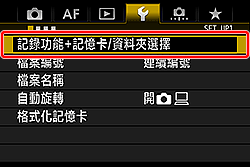

 ]。
]。
 ] 轉盤選擇 [分別記錄],然後按 [
] 轉盤選擇 [分別記錄],然後按 [  ]。
]。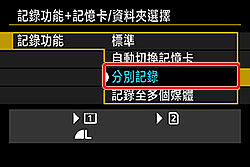
 及
及  或
或  及
及  。
。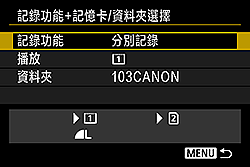
 ] 轉盤選擇 [播放] 並按 [
] 轉盤選擇 [播放] 並按 [  ]。
]。

 :CF 卡] 或 [
:CF 卡] 或 [  :SD 卡] 並按 [
:SD 卡] 並按 [  ]。
]。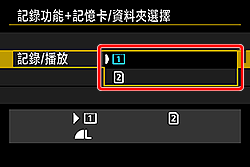
 ] 按鈕時,會從所選記憶卡播放影像。
] 按鈕時,會從所選記憶卡播放影像。 ) 顯示選單螢幕。下一步,按 [
) 顯示選單螢幕。下一步,按 [  ] 按鈕 (
] 按鈕 (  ) 選擇 [
) 選擇 [  ] 設定頁 (
] 設定頁 (  )。
)。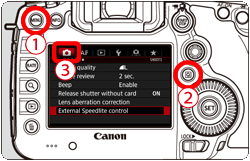
 ] 轉盤選擇 [記錄功能] 並按 [
] 轉盤選擇 [記錄功能] 並按 [  ]。
]。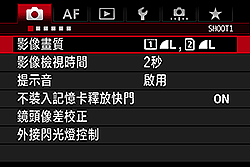
 ] 轉盤選擇所需記憶卡,然後按 [
] 轉盤選擇所需記憶卡,然後按 [  ]。
]。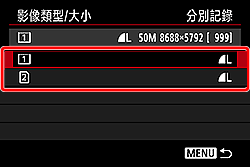
 ] 轉盤選擇影像記錄畫質,然後按 [
] 轉盤選擇影像記錄畫質,然後按 [  ]。
]。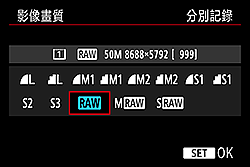
 ] 設定已變更。
] 設定已變更。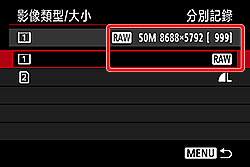
 ] 按鈕顯示選擇框。
] 按鈕顯示選擇框。 ] 將選擇框移動至範例影像中
] 將選擇框移動至範例影像中  指示的位置。
指示的位置。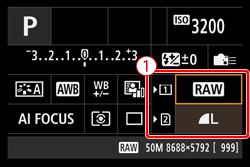
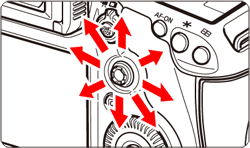
 ] 轉盤選擇所需設定,然後按 [
] 轉盤選擇所需設定,然後按 [  ]。
]。